यदि आपको एक से अधिक डिवाइस मिले हैं जो विंडोज 8 ऑपरेटिंग सिस्टम जैसे दो विंडोज 8 पीसी, एक स्मार्टफोन या टैबलेट का उपयोग करते हैं तो आप अपने सभी डिवाइसों को इंटरनेट एक्सेस देने के लिए विंडोज 8 पर आपके पास वीपीएन कनेक्शन का उपयोग कर सकते हैं। आपका घर। विंडोज 8 पर उपकरणों के एक समूह के लिए वीपीएन कनेक्शन बनाना बहुत आसानी से किया जा सकता है और नीचे दिए गए कुछ पंक्तियों को प्रस्तुत करके आप ऐसा करने का प्रबंधन करेंगे।
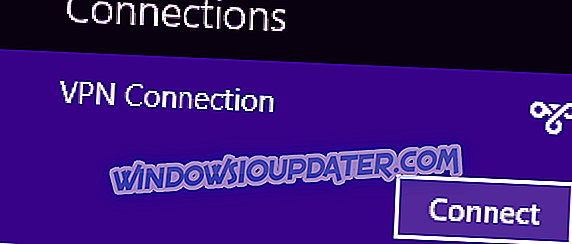
विंडोज 8 पर कई उपकरणों को इंटरनेट एक्सेस देने के लिए हमें सबसे पहले एक आईसीएस बनाना होगा (यह आईसीएस एक इंटरनेट कनेक्शन साझा करने की सुविधा है जो विंडोज 8 और साथ ही पिछले विंडोज संस्करणों पर उपलब्ध है)। ऐसा करने के लिए हमें आपके राउटर पर PIA (प्राइवेट इंटरनेट एक्सेस) फीचर भी नहीं चलाना होगा, हम इसे सीधे अपने विंडोज 8 पीसी से कर सकते हैं।
कई वीपीएन कनेक्शन पूरी तरह से सुरक्षित नहीं हैं यदि वे पेशेवरों द्वारा समर्थित नहीं हैं। आप वीपीएन बाजार में एक नेता, साइबरघॉस्ट (77% फ्लैश बिक्री) स्थापित करके खुद को सुरक्षित कर सकते हैं। यह ब्राउज़ करते समय आपके पीसी को हमलों से बचाता है, आपके आईपी पते को मास्क करता है और सभी अवांछित पहुंच को रोकता है।
विंडोज 8 पर इंटरनेट एक्सेस के लिए वीपीएन कनेक्शन बनाने का तरीका
- अगर आपके पास पहले से यह नहीं है तो सबसे पहले हमें अपने विंडोज 8 पीसी पर प्राइवेट इंटरनेट एक्सेस क्लाइंट इंस्टॉल करना होगा।
- विंडोज 8 में "प्रारंभ" बटन पर क्लिक करें (बाएं क्लिक)।
- चलिए आप "स्टार्ट" मेनू "cmd" में खोज बॉक्स में टाइप करते हैं।
- सिस्टम में एक "cmd.exe" आइकन मिलेगा, हमें उस पर क्लिक करना होगा (राइट-क्लिक) और फिर प्रस्तुत मेनू से हमें "रन ऐज एडमिनिस्ट्रेटर" फीचर पर क्लिक (बाएं क्लिक) करने की आवश्यकता है।
- हमें कमांड विंडो में टाइप करना होगा जो नीचे की पंक्तियों को पॉप करती है (ठीक उसी तरह जैसे कि यह नीचे दिखाया गया है)।
नोट: नीचे दिए गए कमांड्स को उद्धरणों के बिना लिखें और SSID के लिए हमने "उदाहरण" का उपयोग किया है और कुंजी के लिए हमने "12345" का उपयोग किया है, लेकिन आप इसे बदल सकते हैं।
"Netsh wlan सेट होस्टेड नेटवर्क मोड = ssid = उदाहरण कुंजी = 12345 की अनुमति दें"
"नेटशेल वेलन होस्टेन नेटवर्क शुरू करें"
- आपके द्वारा आदेशों को टाइप करने के बाद जैसा कि वे ऊपर दिखाते हैं कि आपको संदेश "होस्ट किया गया नेटवर्क शुरू" मिलना चाहिए।
नोट: यदि आपने कमांड्स को सही ढंग से टाइप नहीं किया है या आपके Wifi ड्राइवर के साथ कोई समस्या है तो आप इस संदेश को प्राप्त करना पसंद करेंगे:
“होस्ट किए गए नेटवर्क को शुरू नहीं किया जा सकता है।
अनुरोध किए गए ऑपरेशन को करने के लिए समूह या संसाधन सही स्थिति में नहीं है। ”
- इस स्थिति में आपको अपने Wifi ड्राइवर को अपडेट करना होगा और डिवाइस मैनेजर में यह भी जांचना होगा कि क्या आपका Wifi एडॉप्टर "इनेबल" पर सेट है, यदि आप इसे सक्षम नहीं करते हैं।
- इसके अलावा, अगर आप यह जांचना चाहते हैं कि आपका वाईफाई सही ढंग से काम कर रहा है या नहीं, तो आप कमांड विंडो में टाइप कर सकते हैं जो आपने निम्न वाक्य "नेट्स वेलन शो ड्राइवरों" के लिए खोला है और यदि आपका वाईफाई सही तरीके से काम कर रहा है तो यह निम्न संदेश दिखाएगा: "होस्ट किया गया नेटवर्क समर्थित: हाँ"
- आपके द्वारा होस्ट किए गए नेटवर्क को सफलतापूर्वक शुरू करने के बाद अगला कदम विंडोज 8 को पीआईए वीपीएन कनेक्शन के लिए साझाकरण सुविधा में सेट करना है। ऐसा करने के लिए हमें विंडोज 8 पर डेस्कटॉप स्क्रीन के निचले दाएं कोने में मौजूद वाईफाई आइकन पर क्लिक करना होगा।
- "ओपन नेटवर्क और शेयरिंग सेंटर" पर क्लिक करें (बाएं क्लिक करें) आपके पास ऊपर दिखाई गई वाईफ़ाई विंडो के निचले हिस्से में है।
- "एडेप्टर सेटिंग्स बदलें" पर क्लिक करें (बाएं क्लिक करें) आपके पास विंडो "नेटवर्क और साझाकरण केंद्र" के बाईं ओर है।
- आपके पास "स्थानीय क्षेत्र कनेक्शन 2" होगा या यदि आपके पास वह नाम नहीं है तो "TAP-Win32 एडाप्टर V9" के लिए देखें।
"स्थानीय क्षेत्र कनेक्शन 2" वाले आइकन पर (दायाँ क्लिक करें) क्लिक करें और "गुण" पर क्लिक करें (बाएँ क्लिक करें)।
- आपके द्वारा खोले गए विंडो के ऊपरी हिस्से में "शेयरिंग" टैब पर क्लिक (बाएं क्लिक) करें।
- "इस कंप्यूटर के इंटरनेट कनेक्शन के माध्यम से कनेक्ट करने के लिए अन्य नेटवर्क उपयोगकर्ताओं को अनुमति दें" के बगल में स्थित बॉक्स को चेक करें
- "अन्य नेटवर्क उपयोगकर्ताओं को इस कंप्यूटर के इंटरनेट कनेक्शन के माध्यम से कनेक्ट करने की अनुमति दें" के तहत ड्रॉप-डाउन मेनू पर (बाएं क्लिक) पर क्लिक करें और अपने पास मौजूद वर्चुअल वाईफ़ाई एडेप्टर का चयन करें।
- आपके द्वारा विंडो के निचले भाग "लोकल एरिया कनेक्शन 2 प्रॉपर्टीज" बटन पर "ओके" पर यह क्लिक (बाएं क्लिक) खत्म करने के बाद।
- अब हमें एक अन्य डिवाइस के साथ कनेक्ट करने की आवश्यकता है जिसे हमने "उदाहरण" नाम से बनाया है और पासवर्ड "12345" लिख रहा है।
- आपको यह उन उपकरणों के साथ करना होगा जिन्हें आप अपने वीपीएन पीआईए से कनेक्ट करना चाहते हैं।
नोट: यदि आप विंडोज 8 पीसी को बंद करते हैं तो आपने दुर्भाग्य से वीपीएन बनाया है तो आप अन्य उपकरणों पर वाईफाई कनेक्शन खो देंगे। लेकिन सौभाग्य से हम फिर से विंडोज 8 वीपीएन पीसी के बाद हम फिर से विंडोज कमांड विंडो में जा सकते हैं और "नेट्स वेलन होस्टेड नेटवर्क शुरू कर सकते हैं" (यह आपके वीपीएन नेटवर्क को फिर से शुरू करेगा)।
- यदि आप वीपीएन कनेक्शन को बाधित करना चाहते हैं, तो आपको केवल विंडोज 8 कमांड विंडो पर जाना होगा और टाइप करना होगा (बिना उद्धरण के):
"नेटशेल वेलन होस्टेड नेटवर्क बंद करो"
"Netsh wlan सेट होस्टनेटवर्क मोड = डिसॉल्व करें"
तो यहाँ यह है, हमारे विंडोज 8 पीसी में वीपीएन कनेक्शन बनाने का एक आसान तरीका। यदि आप इंटरनेट एक्सेस के लिए वीपीएन कनेक्शन बनाने के लिए अधिक अनुकूलित तरीके की तलाश कर रहे हैं, तो इसके लिए विशेष रूप से डिजाइन किए गए कुछ प्रोग्राम भी हैं।
इस लेख पर किसी भी अतिरिक्त टिप्पणी के लिए हमें नीचे लिखें और हमें आपके विंडोज 8 को बेहतर बनाने के लिए क्या सुधार करना चाहिए।


